Essa funcionalidade está em fase Beta, o que significa que estamos trabalhando para aprimorá-la. Em caso de dúvidas, entre em contato com nosso Suporte.
No Admin VTEX, você pode gerenciar os produtos e SKUs do seu catálogo utilizando planilha, por meio de importação e exportação, conforme apresentado nas seções:
- Importar produtos e SKUs via planilha
- Exportar produtos e SKUs via planilha
- Acompanhar janela do processo de exportação
- Ver campos da planilha de produtos e SKUs
Para saber como gerenciar manualmente pelo Admin VTEX os seus produtos e SKUs, veja os artigos Adicionar ou editar produto e Adicionar ou editar SKU. Para informações sobre integrações de backend com ERP, confira o guia Back office integration guide (ERP/PIM/WMS).
Importar produtos e SKUs via planilha
Existem diferentes formas pelas quais você pode adicionar produtos e SKUs:
- Manualmente pela página Produtos e SKUs
- Via importação de planilha
- Via Catalog API
Para importar produtos e SKUs utilizando uma planilha, realize os seguintes passos:
- No Admin VTEX, acesse Catálogo > Produtos e SKUs, ou digite Produtos e SKUs na barra de busca no topo da página.
- No topo da página, clique em
Importar. - Clique em
Produtos e SKUs. - Na janela aberta, clique em template para baixar o modelo da planilha de importação.
- Preencha os dados da planilha, conforme orientado na seção Ver campos da planilha de produtos e SKUs.
- Adicione a planilha com extensão
.xlsou.xlsx. Você pode arrastar o arquivo e soltá-lo sobre a área indicada, ou clicar sobre a janela e selecionar o arquivo localmente. - Clique em
Importar.
O tempo de processamento vai depender do volume de informação sendo importada. A importação não será afetada, caso você saia da página.
Enquanto a operação estiver em andamento, aparecerá a mensagem de que o arquivo está sendo processado. Após a conclusão da operação, você verá a mensagem "Produtos e SKUs importados com sucesso", e receberá um email de confirmação da importação.
Exportar produtos e SKUs via planilha
Para exportar um arquivo .xlsx com informações sobre o seu sortimento de produtos e SKUs, realize os seguintes passos:
As informações exportadas correspondem aos campos apresentados na seção Ver campos da planilha de produtos e SKUs.
- No Admin VTEX, acesse Catálogo > Produtos e SKUs, ou digite Produtos e SKUs na barra de busca no topo da página.
- (Opcional) Caso queira exportar uma seleção de produtos e SKUs, busque ou filtre os itens desejados. Este passo não é necessário quando se vai exportar todos os produtos e/ou SKUs.
- No topo da página, clique em
Exportar. - Clique em
Produtos e SKUs. - No modal de Exportação, selecione os Campos de produto e/ou Campos de SKU conforme desejado. Os campos obrigatórios não podem ser desmarcados.
Somente planilhas que foram exportadas com todos os campos podem futuramente ser importadas. Para exportar todos os campos de produtos e SKUs, selecione o ícone caixa correspondente a cada um.
- Clique em
Exportar.
Enquanto a operação estiver em andamento, aparecerá uma mensagem de que o arquivo está sendo processado O processo não será afetado, caso você saia da página. Após a finalização da exportação, você receberá um email com um link para fazer o download do arquivo. Além disso, você pode ver o seu status de processamento pela janela que surge na página.
Acompanhar janela do processo de exportação
Enquanto a exportação estiver sendo processada, a página Produtos e SKUs apresentará uma janela na parte inferior como a imagem a seguir:
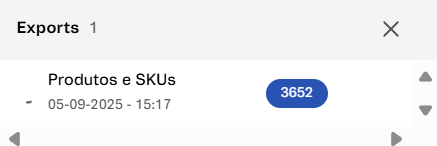
-
Exports 1: informa o número de operações de exportação sendo realizadas, neste caso apenas uma.
-
Ícone de carregando: indica que a operação de exportação está em andamento.
-
Produtos e SKUs: identifica o tipo de exportação.
Você pode realizar simultaneamente a exportação de produtos e SKUs com as opções:
- Especificações de produtos
- Especificações de SKUs
- Imagens de produtos e SKUs
-
Data e hora: apresentam o horário do início da exportação, no formato
DD-MM-AAAA - hh:mm. -
Número em tag azul: informa a quantidade de itens sendo exportados.
-
(Opcional) Ícone seta para baixo : aparece quando há mais de uma exportação em andamento e, quando clicado, minimiza a visualização da janela, de volta que ela pode voltar a ser expandir.
-
Ícone fechar : quando clicado, fecha a visualização da janela, mas não interfere na exportação em andamento.
-
Ícone cancelar : quando clicado, cancela a operação de exportação.
Após a conclusão da operação, você receberá um email de confirmação com um link para download do arquivo, e a janela apresentada terá algumas mudanças:
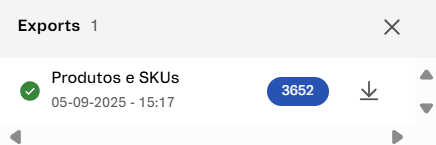
- Ícone verde: indica que a exportação foi finalizada.
- Ícone fechar : quando clicado, fecha a visualização da janela, sem a opção de voltar a expandi-la.
- Ícone para download : quando clicado, baixa o arquivo .xlsx no seu dispositivo.
Ver campos da planilha de produtos e SKUs
A tabela a seguir apresenta a descrição e o exemplo de preenchimento dos campos da planilha de importação de produtos e SKUs. Campos obrigatórios estão marcados com um asterisco (*).
Ao preencher os campos Nome Produto, Departamento, Categoria e Marca, evite utilizar as palavras reservadas listadas a seguir, pois isso pode comprometer o funcionamento da sua loja e do seu Admin VTEX:
- a
- meta
- api
- admin
| Campo | Descrição |
|---|---|
| ID Produto | Número único identificador do produto. Caso esse campo já esteja preenchido, não é possível alterá-lo.Para adicionar um novo produto, deixe a coluna vazia. |
| Nome Produto* | Nome do produto apresentado para os clientes na experiência de navegação, podendo ter até 150 caracteres. Por questões de SEO, recomendamos:
|
| Produto ativo | Determina se o status do produto será ativo ou inativo. Este campo não editável pela planilha, deve ser deixado vazio. |
| Descrição | Texto com informações gerais sobre o produto. Este conteúdo é apresentado aos clientes na vitrine da loja, portanto recomendamos criar um resumo de fácil entendimento. |
| Descrição adicional | Conteúdo adicional do produto, como informações resumidas. Recomendamos não ultrapassar 150 caracteres, de forma que os mecanismos de busca mostrem o texto completo nas páginas de resultado.Caso você não preencha este campo, o sistema vai replicar o Nome Produto para completar o cadastro. |
| ID Marca* | Código numérico que identifica a marca do produto. Esta informação pode ser encontrada no Admin VTEX, em Catálogo > Marcas, ou usando o endpoint Get brand list. |
| Marca | Nome da marca do produto. Uma vez preenchido, este campo não pode ser editado. |
| ID Departamento | Código numérico que identifica a categoria de maior nível hierárquico do produto. Este campo não é editável pela planilha. Em caso de um novo produto, deixe o campo vazio. |
| Departamento | Nome da categoria de maior nível hierárquico do produto. |
| ID Categoria* | Número único identificador da categoria de menor nível hierárquico do produto. Essa informação pode ser encontrada no Admin VTEX, em Catálogo > Categorias, ou usando o endpoint Get category tree. |
| Categoria | Nome relacionado à categoria de menor nível hierárquico do produto. Uma vez adicionado, este campo não pode ser editado. |
| Políticas comerciais | Número único identificador da política comercial. Essa informação pode ser encontrada no Admin VTEX, em Configurações de loja > Políticas comerciais. |
| ID Categoria global | Código identificador da categoria global do produto, ou seja, a taxonomia criada pelo Google para o Merchant Center, que fica pré-definida como uma árvore única na plataforma VTEX. Este campo é importante para questões de SEO. |
| Categoria global | Nome da categoria global. |
| Título da página | Nome escolhido para aparecer tanto na página de detalhes do produto (PDP) quanto na aba do navegador. Este campo é especialmente importante para SEO. Evite usar mais de 60 caracteres.Caso você não preencha este campo, o sistema vai replicar o Nome Produto para completar o cadastro. |
| Meta descrição | Breve descrição do produto, preferencialmente usando menos de 160 caracteres. Isso permite que os mecanismos de busca possam apresentar a descrição de forma correta nas páginas de resultados. |
| Mostrar no site* | Se você deseja que o produto esteja visível na vitrine, preencha SIM.Se prefere que ele fique oculto, preencha com NÂO. |
| Mostrar quando estiver fora de estoque* | Se deseja que o produto esgotado apareça na vitrine, preencha com SIM. Isso permite usar a configuração Avise-me para que o cliente informe seu email e seja avisado quando o produto estiver disponível.Se prefere que o produto esgotado se torne oculto na vitrine, preencha com NÃO. |
| Data de lançamento | Data na qual o produto será disponibilizado para venda, no formato DD/MM/AAAA.Este campo auxilia a ordenação de resultados de busca do site, influencia a criação de coleções automáticas e determina a data de indexação do produto. |
| Palavras similares | Sinônimos do nome do produto, que permitem buscas mais abrangentes. Para incluir diversas palavras, separe-as por vírgula, sem utilizar espaço, até o limite são 8.000 caracteres. Caracteres especiais são aceitos. |
| Código de referência Produto | Código de referência único do produto, utilizado apenas internamente pela loja. Para preencher este campo, use uma combinação única de letras e/ou números. |
| Código fiscal | Sequência numérica que identifica o produto. |
| ID SKU | Código numérico único que identifica o SKU. Caso esse campo já esteja preenchido, não é possível alterá-lo.Para adicionar um novo SKU, deixe a coluna vazia. |
| Nome SKU* | Nome do SKU, que identifica a variação do produto. |
| Ativar SKU se possível* | Se deseja a ativação automática do SKU após a checagem dos requisitos de disponibilidade, preencha com SIM.Se não deseja ativar o SKU que atende aos requisitos, preencha com NÂO. |
| SKU Ativo | Este campo define se o SKU está ativo (SIM) ou inativo (NÃO). O campo não permite alteração e é utilizado somente para consulta. |
| Kit | Este campo define se o SKU é um kit. O campo não permite alteração e é utilizado somente para consulta.Caso esteja criando um novo SKU, deixe o campo vazio. |
| Código de referência SKU | Código único de referência do SKU, criado para auxiliar o lojista na gestão do catálogo. Após ser criado, não é possível editá-lo pela planilha.Este campo é obrigatório, a menos que o campo EAN/UPC tenha sido preenchido. |
| EAN/UPC | O EAN (European Article Number) e o UPC (Universal Product Code) são códigos de identificação internacionais e correspondem ao código de barras de um item. Cada SKU só pode ser associado a um deles e é possível diferenciá-los pelo número de caracteres alfanuméricos, que são 13 para o EAN e 12 para o UPC.Este campo é obrigatório, a menos que o campo Código de referência SKU tenha sido preenchido. |
| Código do fabricante | Código fornecido pelo fabricante para identificar o SKU. Caso algum SKU tenha um código específico, esse campo deve ser preenchido. |
| Peso do pacote* | Valor absoluto de peso do pacote. |
| Largura do pacote* | Valor absoluto da largura do pacote. |
| Altura do pacote* | Valor absoluto da altura do pacote. |
| Comprimento do pacote* | Valor absoluto do comprimento do pacote. |
| Peso real | Valor absoluto do peso do produto, desconsiderando embalagens. |
| Largura real | Valor absoluto da largura do produto, desconsiderando embalagens. |
| Altura real | Valor absoluto da altura do produto, desconsiderando embalagens. |
| Comprimento real | Valor absoluto do comprimento do produto, desconsiderando embalagens. |
| Peso cúbico | Este campo não é mais utilizado pelo sistema e deve ser deixado vazio. |
| Unidade de medida* | Identificação da unidade de medida considerada para a contagem de itens em estoque. Em geral, deve ser preenchido com un, referente à unidade. Utilize um valor diferente apenas se for necessário converter a unidade de medida para a venda. Os valores permitidos são:
|
| Multiplicador de unidade* | Valor numérico pelo qual o SKU será multiplicado para definir a quantidade no carrinho. Por exemplo, o multiplicador 5 significa que cada SKU representa 5 volumes no carrinho, permitindo somente compras de múltiplos de 5, como 10 ou 15 volumes.Valores fracionados podem ser separados tanto por ponto quanto por vírgula. Por exemplo, metade de um quilograma pode ser 0.5 ou 0,5. |
| Condição comercial | Código numérico único identificador da condição comercial, que define quais promoções ou condições de pagamento devem ser válidas para o SKU. |
| Valor fidelidade | Crédito que o cliente recebe ao concluir uma compra de 1 unidade de determinado SKU. Por exemplo, preenchendo este campo com o valor R$1,00, o cliente que adquirir este SKU vai obter um crédito de R$1,00 na loja para compras futuras.Esse campo deve ser preenchido com valores decimais da moeda padrão da loja. |
| Data de pré-venda | Data de pré-venda atribuída ao SKU, ou seja, a data prevista para a chegada do item nas lojas e sua disponibilização para venda. Para realizar essa configuração, é preciso considerar tanto a data de lançamento do item quanto o cálculo do envio do item para os clientes.O formato aceito é DD/MM/AAAA. |
| Anexos | Nome do anexo que pode ser selecionado pelo cliente como customização do SKU. |
| Acessórios | Itens sugeridos como opções complementares para a venda. Para adicionar um SKU acessório, inclua o seu ID do SKU. |
| Sugestões | Itens apresentados como sugestões de compra. Para adicionar um SKU sugestão, inclua o seu ID do SKU. |
| Produtos similares | Itens ofertados como uma alternativa de compra ou simplesmente algo similar. Para adicionar um SKU similar, inclua o seu ID do SKU. |
| Mostrar junto | Itens sugeridos para serem adquiridos conjuntamente. Para adicionar um SKU mostrar junto, inclua o seu ID do SKU. |